Đồng bộ hóa Lịch Outlook¶
Việc đồng bộ hóa Lịch Outlook của người dùng với Odoo rất hữu ích để theo dõi các nhiệm vụ và cuộc hẹn trên tất cả các ứng dụng liên quan.
Thiết lập Microsoft Azure¶
Để đồng bộ Lịch Outlook với Lịch của Odoo, cần có tài khoản Microsoft Azure. Việc tạo tài khoản miễn phí cho những người dùng chưa từng dùng thử hoặc trả tiền cho Azure. Để biết thêm thông tin, hãy xem các tùy chọn tài khoản trên `trang web Azure<https://azure.microsoft.com/en-us/free/?WT.mc_id=A261C142F> `_.
Tham khảo `Tài liệu của Microsoft<https://docs.microsoft.com/en-us/azure/active-directory/ develop/quickstart-create-new-tenant> `_ về cách thiết lập Microsoft Entra ID (trước đây gọi là Microsoft Azure Active Directory (Azure AD)). Đây là bảng điều khiển API để quản lý và đăng ký các ứng dụng Microsoft.
Người dùng Microsoft Entra ID hiện tại phải đăng nhập tại Cổng thông tin dành cho nhà phát triển Microsoft Azure<https://portal.azure.com/#home> `_. Tiếp theo, chọn :guilabel:`Xem trong phần có nhãn Quản lý Microsoft Entra ID.
Đăng ký ứng dụng¶
Sau khi đăng nhập bằng Microsoft Entra ID, hãy `đăng ký ứng dụng<https://docs.microsoft.com/en-us/azure/active-directory/develop/quickstart-register-app> `_.
Để tạo ứng dụng, hãy nhấp vào + Add trong menu trên cùng. Từ menu thả xuống kết quả, chọn Đăng ký ứng dụng.
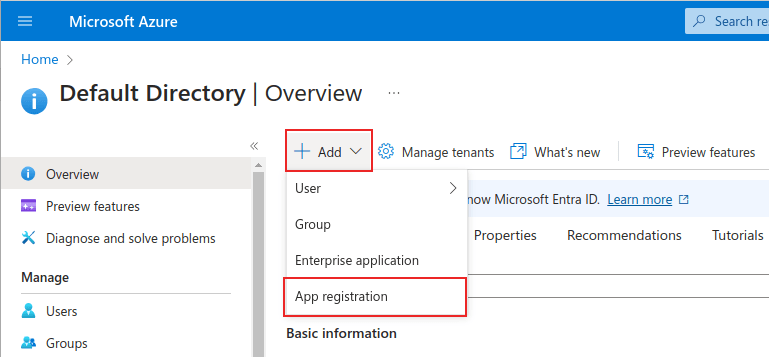
Nhập Tên duy nhất cho ứng dụng được kết nối.
Việc chọn Loại tài khoản được hỗ trợ phù hợp là điều cần thiết, nếu không ứng dụng được kết nối sẽ không hoạt động. Người dùng muốn kết nối Lịch Outlook của họ với Odoo nên chọn tùy chọn Tài khoản trong bất kỳ thư mục tổ chức nào (Bất kỳ thư mục ID Microsoft Entra nào - Nhiều người thuê) và tài khoản Microsoft cá nhân (ví dụ: Skype, Xbox) cho Loại tài khoản được hỗ trợ.
Khi cấu hình Redirect URI, hãy chọn tùy chọn Web từ menu thả xuống đầu tiên. Sau đó, nhập URI cơ sở dữ liệu Odoo (URL) theo sau là /microsoft_account/authentication.
Example
Nhập https://yourdbname.odoo.com/microsoft_account/authentication cho URI chuyển hướng. Thay thế yourdbname.odoo.com bằng URL.
Mẹo
Đảm bảo URL (tên miền) của cơ sở dữ liệu được sử dụng trong URI giống hệt với tên miền được cấu hình trên tham số hệ thống web.base.url.
Truy cập web.base.url bằng cách kích hoạt chế độ nhà phát triển<developer-mode> `, và điều hướng đến :menuselection:`Settings app --> Technical header menu --> Parameters section --> System Parameters. Sau đó, chọn nó từ danh sách Key trên trang System Parameters.
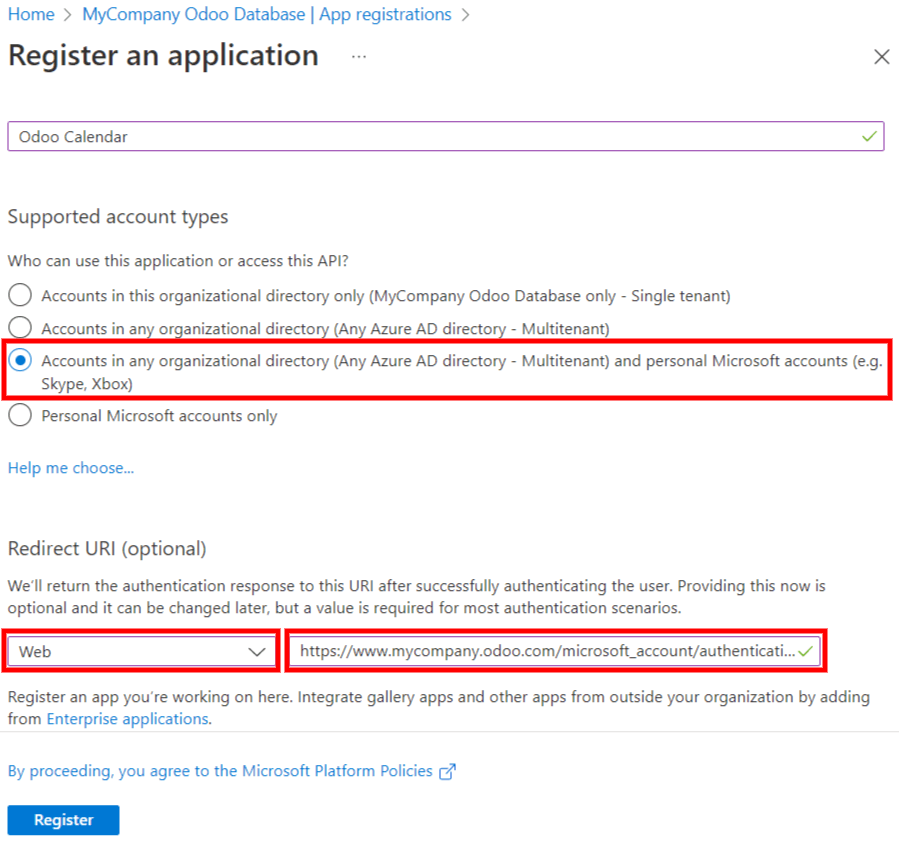
Để biết thêm thông tin về các hạn chế và giới hạn của URI, hãy kiểm tra `Các hạn chế và giới hạn của URI chuyển hướng (URL trả lời) của Microsoft<https://docs.microsoft.com/en-us/azure/active-directory/develop/reply-url> `_ trang.
Cuối cùng, trên trang đăng ký ứng dụng, nhấp vào nút Register để hoàn tất đăng ký ứng dụng. Application (client) ID được tạo ra. Sao chép giá trị này, vì nó cần thiết sau này, trong Cấu hình trong Odoo.
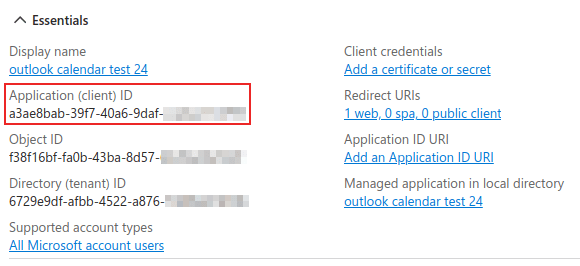
Tạo bí mật khách hàng¶
Thông tin xác thực thứ hai cần thiết để hoàn tất quá trình đồng bộ hóa Microsoft Outlook Calendar là Client Secret. Người dùng phải thêm một bí mật của khách hàng, vì điều này cho phép Odoo tự xác thực, không yêu cầu tương tác từ phía người dùng. Chứng chỉ là tùy chọn.
Để thêm bí mật của khách hàng, hãy nhấp vào trong menu bên trái. Sau đó nhấp vào + Bí mật của khách hàng mới để tạo bí mật của khách hàng.
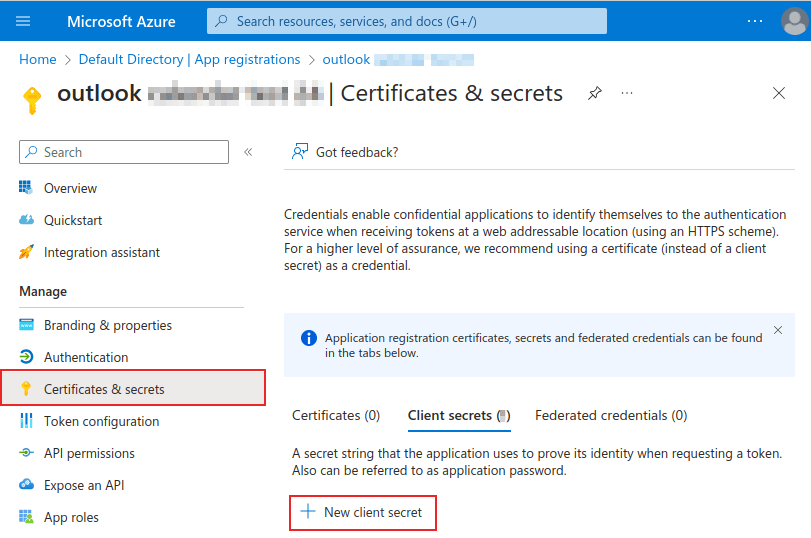
Tiếp theo, nhập Mô tả, và chọn thời điểm bí mật của khách hàng Hết hạn. Các tùy chọn khả dụng bao gồm: 90 ngày (3 tháng), 365 ngày (12 tháng), 545 ngày (18 tháng), 730 ngày (24 tháng) hoặc Tùy chỉnh. Tùy chọn Tùy chỉnh cho phép quản trị viên đặt ngày Bắt đầu và Kết thúc.
Cuối cùng, nhấp vào Thêm vào Thêm bí mật khách hàng.
Mẹo
Vì việc thiết lập lại quá trình đồng bộ hóa có thể phức tạp nên Odoo khuyên bạn nên đặt ngày hết hạn tối đa cho phép đối với bí mật của khách hàng (24 tháng hoặc tùy chỉnh) để không cần phải đồng bộ hóa lại sớm.
Sao chép Giá trị để sử dụng trong phần tiếp theo.
Cảnh báo
Không thể xem giá trị bí mật của khách hàng, ngoại trừ ngay sau khi tạo. Hãy đảm bảo lưu bí mật khi tạo trước khi rời khỏi trang.
Cấu hình trong Odoo¶
Trong cơ sở dữ liệu Odoo, hãy vào và đánh dấu vào hộp kiểm bên cạnh cài đặt Outlook Calendar. Nhớ nhấp vào Save để thực hiện các thay đổi.
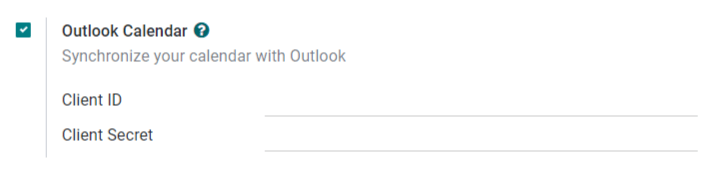
Từ cổng thông tin Microsoft Azure, trong phần Tổng quan của ứng dụng, hãy sao chép ID ứng dụng (máy khách) nếu chưa sao chép và dán vào trường ID máy khách trong Odoo.
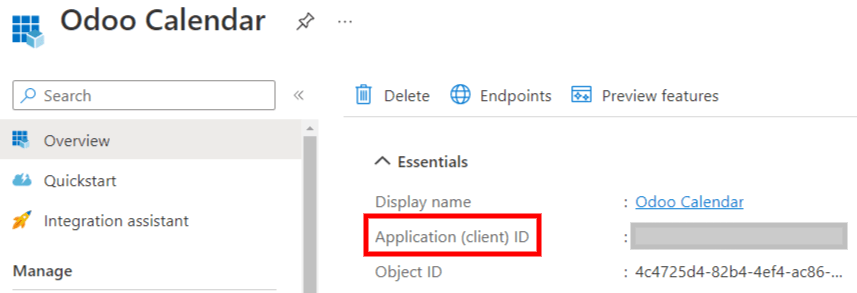
Sao chép Giá trị (Giá trị bí mật của khách hàng) đã lấy trước đó và dán vào trường Bí mật của khách hàng trong Odoo.
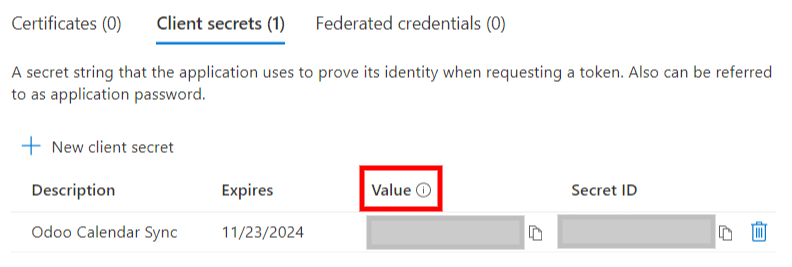
Cuối cùng, trên trang Odoo , nhấp vào Lưu.
Đồng bộ với Outlook¶
Cảnh báo
Odoo khuyên bạn nên thử nghiệm tính năng đồng bộ hóa lịch Outlook trên cơ sở dữ liệu thử nghiệm và địa chỉ email thử nghiệm (không được sử dụng cho bất kỳ mục đích nào khác) trước khi thử đồng bộ Lịch Outlook mong muốn với cơ sở dữ liệu sản xuất của người dùng.
Nếu người dùng có bất kỳ sự kiện nào trong quá khứ, hiện tại hoặc tương lai trên lịch Odoo của họ trước khi đồng bộ hóa lịch Outlook, Outlook sẽ coi các sự kiện được lấy từ lịch Odoo trong quá trình đồng bộ hóa là sự kiện mới, khiến thông báo qua email được gửi từ Outlook tới tất cả những người tham dự sự kiện.
Để tránh việc gửi email không mong muốn đến tất cả những người tham dự sự kiện trong quá khứ, hiện tại và tương lai, người dùng phải thêm các sự kiện từ lịch Odoo vào lịch Outlook trước lần đồng bộ đầu tiên, xóa các sự kiện khỏi Odoo, sau đó bắt đầu đồng bộ.
Ngay cả sau khi đồng bộ Lịch Odoo với lịch Outlook, Outlook vẫn sẽ gửi thông báo đến tất cả người tham gia sự kiện mỗi khi sự kiện được chỉnh sửa (tạo, xóa, hủy lưu trữ hoặc ngày/giờ sự kiện thay đổi), không có ngoại lệ. Đây là một hạn chế không thể khắc phục từ phía Odoo.
Tóm lại, sau khi người dùng đồng bộ hóa lịch Outlook của họ với lịch Odoo:
Khi tạo sự kiện trong Odoo, Outlook sẽ gửi lời mời đến tất cả người tham dự sự kiện.
Việc xóa một sự kiện trong Odoo sẽ khiến Outlook gửi thông báo hủy đến tất cả người tham dự sự kiện.
Việc bỏ lưu trữ sự kiện trong Odoo sẽ khiến Outlook gửi lời mời đến tất cả người tham dự sự kiện.
Lưu trữ sự kiện trong Odoo sẽ khiến Outlook gửi thông báo hủy đến tất cả người tham dự sự kiện.
Khi thêm một liên hệ vào sự kiện, Outlook sẽ gửi lời mời đến tất cả người tham dự sự kiện.
Việc xóa một liên hệ khỏi sự kiện sẽ khiến Outlook gửi thông báo hủy đến tất cả người tham dự sự kiện.
Đồng bộ hóa Lịch Odoo và Outlook¶
Trong cơ sở dữ liệu Odoo, hãy mở mô-đun Lịch và nhấp vào nút đồng bộ hóa Outlook ở phía bên phải trang, bên dưới lịch hàng tháng.
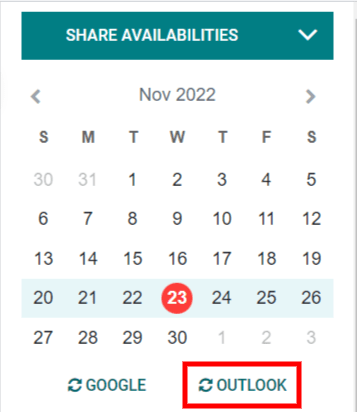
Đồng bộ hóa là một quá trình hai chiều, nghĩa là các sự kiện được đối chiếu trong cả hai tài khoản (Outlook và Odoo). Trang chuyển hướng đến trang đăng nhập Microsoft và người dùng được yêu cầu đăng nhập vào tài khoản của họ, nếu họ chưa đăng nhập. Cuối cùng, cấp các quyền cần thiết bằng cách nhấp vào Accept.
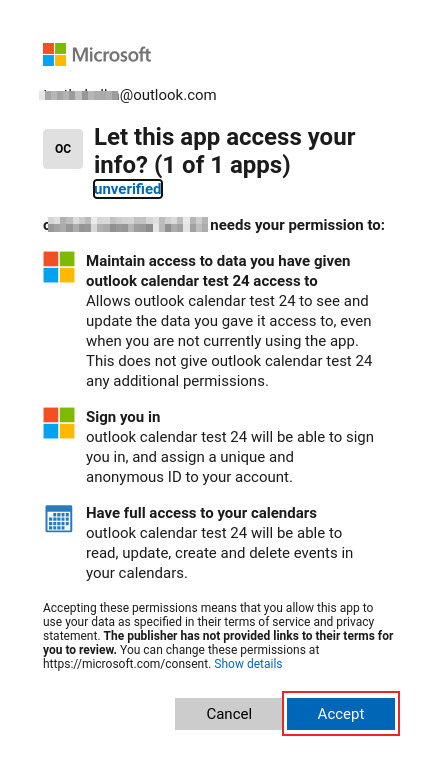
Ghi chú
Tất cả người dùng muốn sử dụng tính năng đồng bộ hóa chỉ cần :ref:`đồng bộ hóa lịch của họ với Outlook<outlook/sync> `. Việc cấu hình tài khoản Azure của Microsoft chỉ được thực hiện một lần vì ID máy khách và bí mật máy khách của đối tượng thuê Entra ID của Microsoft là duy nhất và giúp người dùng quản lý một phiên bản cụ thể của dịch vụ đám mây Microsoft cho người dùng nội bộ và bên ngoài.
Khắc phục sự cố đồng bộ hóa¶
Có thể có những lúc tài khoản Microsoft Outlook Calendar không đồng bộ đúng cách với Odoo. Các vấn đề đồng bộ có thể được thấy trong nhật ký cơ sở dữ liệu.
Trong những trường hợp này, tài khoản cần được khắc phục sự cố. Có thể thực hiện đặt lại bằng nút Đặt lại tài khoản, có thể truy cập bằng cách điều hướng đến . Sau đó, chọn người dùng để sửa đổi lịch và nhấp vào tab Lịch.
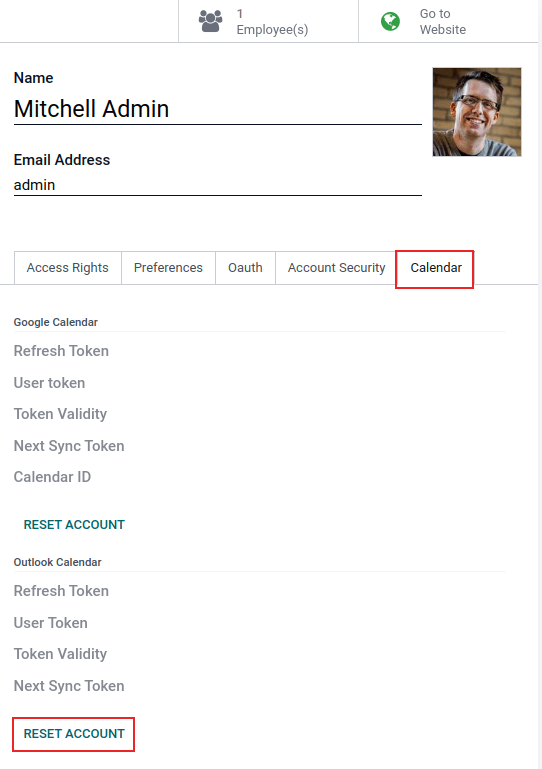
Tiếp theo, nhấp vào Đặt lại tài khoản bên dưới lịch chính xác.
Thiết lập lại tùy chọn¶
Các tùy chọn đặt lại sau đây có sẵn để khắc phục sự cố đồng bộ hóa Lịch Microsoft Outlook với Odoo:
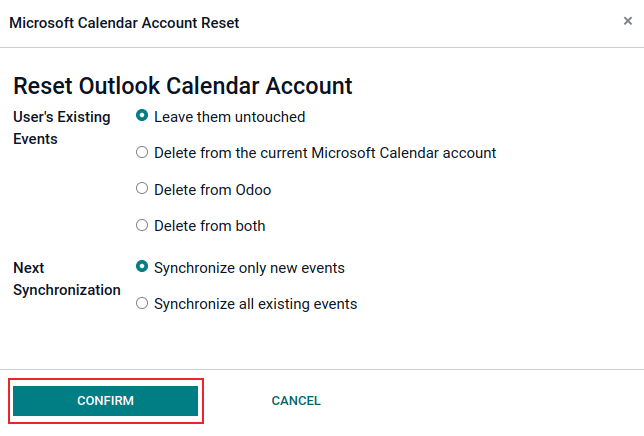
Sự kiện hiện tại của người dùng:
Giữ nguyên chúng: không có thay đổi nào đối với các sự kiện.
Xóa khỏi tài khoản Microsoft Calendar hiện tại: xóa các sự kiện khỏi Microsoft Outlook Calendar.
Xóa khỏi Odoo: xóa các sự kiện khỏi lịch Odoo.
Xóa khỏi cả hai: xóa các sự kiện khỏi cả Lịch Microsoft Outlook và lịch Odoo.
Đồng bộ hóa tiếp theo:
Chỉ đồng bộ hóa các sự kiện mới: đồng bộ hóa các sự kiện mới trên Lịch Microsoft Outlook và/hoặc lịch Odoo.
Đồng bộ hóa tất cả các sự kiện hiện có: đồng bộ hóa tất cả các sự kiện trên Lịch Microsoft Outlook và/hoặc lịch Odoo.
Nhấp vào Xác nhận sau khi thực hiện lựa chọn để sửa đổi sự kiện của người dùng và đồng bộ hóa lịch.